Parametrien käyttö reaaliaikaisessa koontinäytössä
Parametreja käytetään reaaliaikaisten koontinäyttöjen suodattimien rakenneosia. Niitä hallitaan koontinäytön laajuudessa, ja ne voidaan lisätä kyselyihin suodattamaan pohjana olevan visualisoinnin esittämät tiedot. Kysely voi käyttää yhtä tai useampaa parametria.
Tässä asiakirjassa kuvataan parametrien ja linkitettyjen suodattimien luominen ja käyttäminen koontinäytöissä. Parametrien avulla voidaan suodattaa koontinäytön visualisointeja joko valitsemalla parametriarvot suodatinpalkista tai käyttämällä ristiinsuodattimia.
Tässä artikkelissa käytetyt kyselyesimerkit perustuvat Sääanalyysimalli-valikoiman Sääanalyysimallit-taulukon StormEvents-taulukkoon.
Muistiinpano
Parametrien hallinta on käytettävissä muokkaustilassa koontinäytön muokkaajille.
Edellytykset
- Työtila, jossa on Microsoft Fabric -yhteensopiva kapasiteetti
- Reaaliaikaisen koontinäytön editorin käyttöoikeudet
- Koontinäyttö, jossa on visualisointeja
Näytä parametriluettelo
Jos haluat tarkastella koontinäytön kaikkien parametrien luetteloa, valitse Parametrien>.
Parametrin luominen
Parametrin luominen:
- Valitse ylävalikosta Uusi parametrit -painike. Parametriruutu avautuu.
- Valitse + Lisää -painike oikeanpuoleisen ruudun yläreunasta.
- Täytä parametrin tarvittavat ominaisuudet .
- Luo parametri valitsemalla Valmis .
Ominaisuudet
Määritä seuraavat ominaisuudet Lisää parametri -ruudussa.
| Field | Kuvaus |
|---|---|
| Selite | Koontinäytössä tai muokkauskortissa näkyvän parametrin nimi. |
| Parametrin tyyppi | Yksi seuraavista parametreista: - Yksittäinen valinta: suodattimessa voi valita vain yhden arvon parametrin syötteeksi. - Useita valintoja: Suodattimessa voi valita yhden tai useamman arvon parametrin syötteiksi. - Aika-alue: Mahdollistaa lisäparametrien luomisen kyselyiden ja koontinäyttöjen suodattamiseksi ajan mukaan. Jokaisella koontinäytöllä on oletusarvoisesti aika-alueen valitsin. - Vapaa teksti: Suodattimessa ei ole täytettyjä arvoja. Käyttäjä voi kirjoittaa arvon tai kopioida/liittää arvon tekstikenttään. Suodatin säilyttää käytetyt viimeaikaiset arvot. |
| Kuvaus | Parametrin valinnainen kuvaus. |
| Muuttujan nimi | Kyselyssä käytettävän parametrin nimi. |
| Tietotyyppi | Parametriarvojen tietotyyppi. |
| Näytä sivuilla | Valitse sivut, joilla tämä parametri näytetään. Valitse kaikki -vaihtoehto näyttää parametrin kaikilla sivuilla. |
| Source | Parametriarvojen lähde: - Kiinteät arvot: Ota staattiset suodatinarvot käyttöön manuaalisesti. - Kysely: Dynaamisesti käyttöön otetut arvot KQL-kyselyn avulla. |
| Lisää "Valitse kaikki" -arvo | Koskee vain yksittäistä valintaa ja useita valintaparametrityyppejä. Käytetään kaikkien parametriarvojen tietojen noutamiseen. Tämä arvo tulee koostaa kyselyyn toimintojen tarjoamiseksi. Katso lisäesimerkkejä tällaisten kyselyiden luomisesta artikkelista Monivalintakyselypohjaisen parametrin käyttäminen. |
| Oletusarvo | Suodattimen oletusarvo. Suodatin alkaa aina oletusarvolla, kun koontinäyttö hahmonnetaan ensimmäisen kerran. |
Parametrien hallinta
Kun olet valinnut Parametrit yläpalkista, voit tarkastella olemassa olevien parametrien luetteloa. Kussakin parametrikortissa voit muokata parametria valitsemalla kynäpienoissovelluksen tai valita Lisää [...] -valikosta Monista, Poista tai siirrä parametri.
Seuraavia ilmaisimia voi tarkastella parametrikortissa:
- Parametrin näyttönimi
- Muuttujan nimet
- Niiden kyselyiden määrä, joissa parametria käytettiin
- Sivut, parametri on kiinnitetty
Voit järjestää parametrikortit uudelleen vetämällä ja pudottamalla tai käyttämällä Siirry kohteeseen > -vaihtoehtoa.
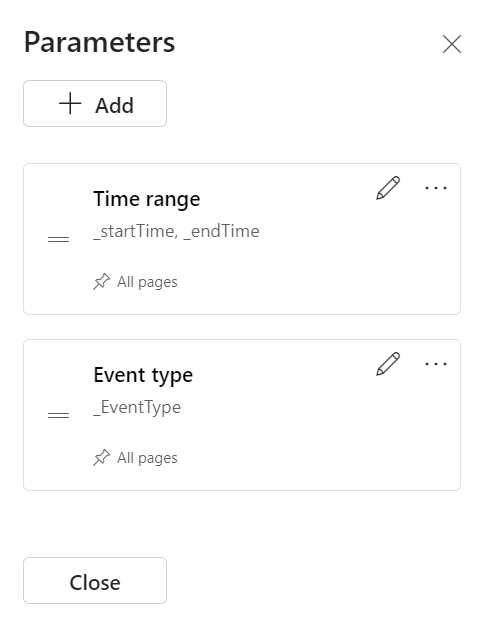
Parametrien käyttäminen kyselyssä
Kyselyssä on käytettävä parametria, jotta suodatinta voidaan soveltaa kyseiseen kyselyn visualisointiin. Kun määrityksen jälkeen näet parametrit kyselysivun>yläpalkissa ja kyselyn intellisensessä.
Muistiinpano
Jos parametria ei käytetä kyselyssä, suodatin pysyy passiivisena. Kun parametri on lisätty kyselyyn, suodatin aktivoituu.
Parametrityypit
Useita koontinäytön parametrityyppejä tuetaan:
- Oletusaika-alueparametri
- Yksittäisen valinnan kiinteät arvot -parametrit
- Monivalintaiset kiinteät arvot -parametrit
- Yksivalintaiset kyselypohjaiset parametrit
- Monivalintakyselypohjaiset parametrit
- Vapaatekstiparametrit
- Tietolähteen parametrit
Seuraavissa esimerkeissä kuvataan, miten voit käyttää parametreja kyselyssä eri parametrityypeille.
Oletusaika-alueparametri
Jokaisella koontinäytöllä on oletusarvoisesti Aika-alue-parametri . Se näkyy koontinäytössä suodattimena vain, kun sitä käytetään kyselyssä. Käytä parametrin avainsanoja _startTime ja _endTime käyttää kyselyn oletusarvoista aika-alueparametria seuraavassa esimerkissä esitetyllä tavalla:
StormEvents
| where StartTime between (_startTime.._endTime)
| summarize TotalEvents = count() by State
| top 5 by TotalEvents
Tallentamisen jälkeen aika-aluesuodatin näkyy koontinäytössä. Nyt sen avulla voidaan suodattaa kortin tietoja. Voit suodattaa koontinäyttösi valitsemalla avattavasta valikosta: Aika-alue (edelliset x minuuttia/tuntia/päivää) tai Mukautettu aika-alue.
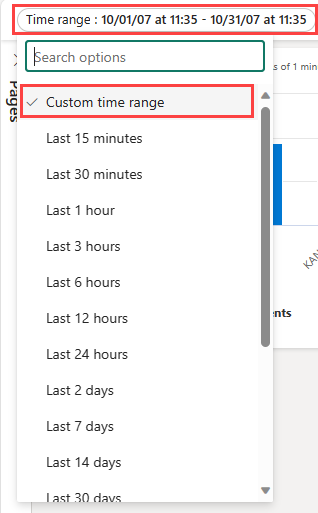
Yksittäisen valinnan kiinteät arvot -parametrit
Kiinteän arvon parametrit perustuvat käyttäjän määrittämiin esimääritettyihin arvoihin. Seuraavassa esimerkissä näytetään, miten voit luoda yksivalinnan kiinteän arvon parametrin.
Luo yksivalintainen fixed-values-parametri
Avaa Parametrit-ruutuvalitsemalla Parametrit ja valitse Uusi parametri.
Täytä tiedot seuraavasti:
Otsikko: Tapahtumatyyppi
Parametrityyppi: Yksittäinen valinta
Muuttujan nimi:
_eventTypeTietotyyppi: Merkkijono
Kiinnitä koontinäytön suodattimena: valittu
Lähde: Kiinteät arvot
Käytä tässä esimerkissä seuraavia arvoja:
Arvo Parametrin näyttönimi Ukkosmyrskytuuli Ukkosmyrskytuuli Rakeet Rakeet Hyökytulva Hyökytulva Kuivuus Kuivuus Talven sää Talven sää Lisää Valitse kaikki -arvo: Valitsematon
Oletusarvo: Ukkosmyrskytuuli
Luo parametri valitsemalla Valmis .
Parametri näkyy Parametrit-sivuruudussa , mutta sitä ei tällä hetkellä käytetä missään visualisoinneissa.
Käytä yksivalintaista fixed-values-parametria
Suorita mallikysely käyttämällä uutta Tapahtumatyyppi-parametria käyttämällä muuttujan
_eventTypenimeä:StormEvents | where StartTime between (_startTime.._endTime) | where EventType == _eventType | summarize TotalEvents = count() by State | top 5 by TotalEventsUusi parametri näkyy parametriluettelossa koontinäytön yläreunassa.
Valitse eri arvoja visualisointien päivittämiseksi.
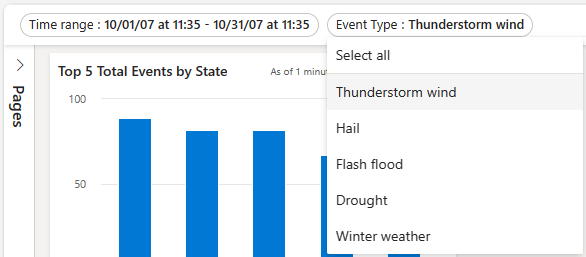
Monivalintaiset kiinteät arvot -parametrit
Kiinteän arvon parametrit perustuvat käyttäjän määrittämiin esimääritettyihin arvoihin. Seuraavassa esimerkissä näytetään, miten voit luoda ja käyttää monivalintaista kiinteän arvon parametria.
Luo monivalintainen fixed-values-parametri
Avaa Parametrit-ruutuvalitsemalla Parametrit ja valitse Uusi parametri.
Täytä tiedot tavalla, joka on mainittu kohdassa Käytä yksivalintaista fixed-values-parametria seuraavilla muutoksilla:
- Otsikko: Tapahtumatyyppi
- Parametrityyppi: Useita valintoja
-
Muuttujan nimi:
_eventType
Luo parametri valitsemalla Valmis .
Uudet parametrit näkyvät Parametrit-sivuruudussa, mutta niitä ei tällä hetkellä käytetä missään visualisoinneissa.
Käytä monivalintaista fixed-values-parametria
Suorita mallikysely käyttämällä uutta Tapahtumatyyppi-parametria -muuttujan
_eventTypeavulla.StormEvents | where StartTime between (_startTime.._endTime) | where EventType in (_eventType) or isempty(_eventType) | summarize TotalEvents = count() by State | top 5 by TotalEventsUusi parametri näkyy parametriluettelossa koontinäytön yläreunassa.
Päivitä visualisoinnit valitsemalla yksi tai useampi eri arvo.
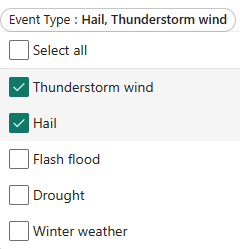
Yksivalintaiset kyselypohjaiset parametrit
Kyselypohjaiset parametriarvot noudetaan koontinäytön lataamisen aikana suorittamalla parametrikysely. Seuraavassa esimerkissä näytetään, miten voit luoda yksivalintaisen kyselypohjaisen parametrin ja käyttää sitä.
Yksittäinen valinta -kyselypohjaisen parametrin luominen
Avaa Parametrit-ruutuvalitsemalla Parametrit ja valitse Uusi parametri.
Täytä tiedot tavalla, joka on mainittu kohdassa Käytä yksivalintaista fixed-values-parametria seuraavilla muutoksilla:
Selite: Osavaltio
Muuttujan nimi:
_stateLähde: Kysely
Tietolähde: StormEventsSample
Valitse Muokkaa kyselyä ja kirjoita seuraava kysely. Valitse Valmis.
StormEvents | where StartTime between (_startTime.._endTime) | where EventType in (_eventType) or isempty(_eventType) | summarize TotalEvents = count() by State | top 5 by TotalEvents | project StateArvo: Osavaltio
Näyttönimi: Osavaltio
Oletusarvo: Valitse oletusarvo
Luo parametri valitsemalla Valmis .
Yksivalintaisen kyselypohjaisen parametrin käyttäminen
Seuraava uuden Osavaltio-parametrin mallikysely käyttää -muuttujaa
_state:StormEvents | where StartTime between (_startTime.._endTime) | where EventType in (_eventType) or isempty(_eventType) | where State == _state | summarize TotalEvents = count() by State | top 5 by TotalEventsUusi parametri näkyy parametriluettelossa koontinäytön yläreunassa.
Valitse eri arvoja visualisointien päivittämiseksi.
Monivalintakyselypohjaiset parametrit
Kyselypohjaiset parametriarvot johdetaan koontinäytön lataamisen aikana suorittamalla käyttäjän määrittämä kysely. Seuraavassa esimerkissä näytetään, miten voit luoda monivalintaisen kyselypohjaisen parametrin:
Monivalintaisen kyselypohjaisen parametrin luominen
Avaa Parametrit-ruutuvalitsemalla Parametrit ja valitse + Uusi parametri.
Täytä tiedot tavalla, joka on mainittu kohdassa Käytä yksivalintaista fixed-values-parametria seuraavilla muutoksilla:
- Selite: Osavaltio
- Parametrityyppi: Useita valintoja
-
Muuttujan nimi:
_state
Luo parametri valitsemalla Valmis .
Monivalintaisen kyselypohjaisen parametrin käyttäminen
Seuraava mallikysely käyttää uutta Osavaltio-parametria -muuttujan
_stateavulla.StormEvents | where StartTime between (_startTime.._endTime) | where EventType in (_eventType) or isempty(_eventType) | where State in (_state) or isempty(_state) | summarize TotalEvents = count() by State | top 5 by TotalEventsMuistiinpano
Tämä malli käyttää Valitse kaikki -vaihtoehtoa tarkistamalla tyhjät arvot -funktiolla
isempty().Uusi parametri näkyy parametriluettelossa koontinäytön yläreunassa.
Päivitä visualisoinnit valitsemalla yksi tai useampi eri arvo.
Vapaatekstiparametrit
Maksuttoman tekstin parametrit eivät sisällä mitään arvoja. Niiden avulla voit esitellä oman arvosi.
Luo ilmainen tekstiparametri
- Avaa Parametrit-ruutuvalitsemalla Parametrit ja valitse + Uusi parametri.
- Täytä tiedot seuraavasti:
- Selite: Osavaltio
- Parametrityyppi: Vapaa teksti
- Muuttujan nimi: _state
- Tietotyyppi: Merkkijono
- Oletusarvo: Ei oletusarvoa
Vapaan tekstiparametrin käyttäminen
Suorita mallikysely käyttämällä uutta Osavaltio-parametria käyttämällä muuttujan
_statenimeä:StormEvents | where StartTime between (_startTime.._endTime) | where EventType in (_eventType) or isempty(_eventType) | where State contains _state | summarize TotalEvents = count() by State | top 5 by TotalEvents
Tietolähteen parametrit
Kun olet lisännyt tietolähteitä koontinäyttöön, voit luoda parametrin, joka valitsee yhden tai useamman käytettävissä olevista tietolähteistä. Tätä parametria voidaan käyttää ruuduissa ja muissa parametreissa.
Tietolähdeparametrin luominen
Avaa Parametrit-ruutuvalitsemalla Parametrit ja valitse + Uusi parametri.
Täytä tiedot seuraavasti:
- Label: Lähde
- Parametrityyppi: Tietolähde
- Näytä sivuilla: Valitse kaikki
- Arvot: Valitse kaikki
- Oletusarvo: StormEvents
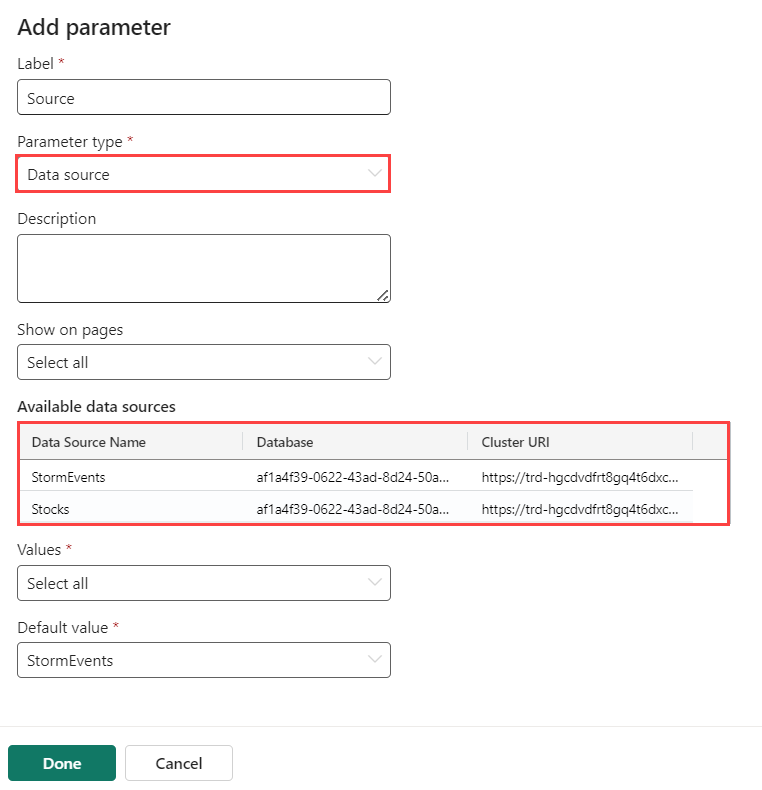
Valitse Valmis.
Uusi parametri näkyy nyt parametriluettelossa koontinäytön yläreunassa.
Tietolähdeparametrin käyttäminen
Siirry uuden tai olemassa olevan ruudun kyselyyn.
Valitse Lähde-kohdassa uuden parametrin nimi Tietolähteen parametrit -kohdassa, kuten uusi Lähde-parametri.
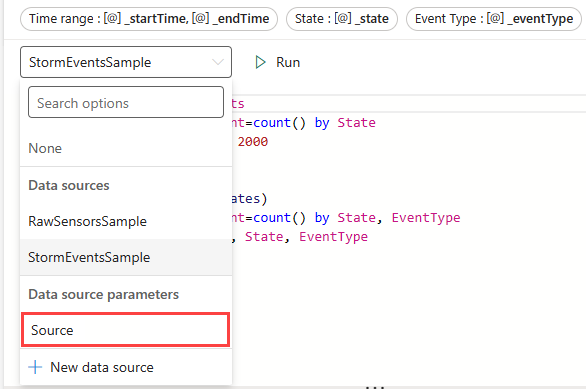
Valitse Ota muutokset käyttöön.
Vaihda tämän yhdistetyn kyselyn tietolähde Lähde-parametrin avulla.
Ristiinsuodatuksen parametrit
Ristiinsuodatus on koontinäytön ominaisuus, jonka avulla voit valita arvon yhdessä visualisoinnissa ja suodattaa tietoja muissa saman koontinäytön visualisoinneissa. Ristiinsuodatuksella saavutetaan sama tulos kuin valitsemalla parametrin vastaava arvo koontinäytön yläosassa olevasta parametriluettelosta.
Ristiinsuodattimien määrittäminen
Jotta voit luoda ristiinsuodatuksen, sinun on otettava asetus käyttöön visualisoinnissa ja määritettävä sitten parametri, jota käytetään tietojen suodattamiseen.
Siirry sen ruudun kyselyyn, johon haluat lisätä ristiinsuodattimia.
Valitse Visualisointi.
Valitse oikeanpuoleisessa ruudussa Vuorovaikutukset ja ota sitten ristiinsuodattimet käyttöön.
Voit vaihtoehtoisesti määrittää vuorovaikutustyypin . Oletusarvo on piste , josta voit valita arvon visualisoinnista. Jos haluat valita arvoalueen, kuten aikakaavion, valitse Vedä.
Määritä sekä sarake, jota käytetään arvon antamiseen, että parametri, jota käytetään visualisointikyselyn suodattamiseen.
Tärkeä
Sarakkeen ja parametrin on oltava samaa tietotyyppiä.
Tietojen käsitteleminen ristiinsuodatuksen avulla
Kun ristiinsuodatus on määritetty, voit käyttää sitä tietoihisi. Visualisoinneissa, joissa olet määrittänyt ristiinsuodattimia, voit valita arvopisteitä ja suodattaa nykyistä koontinäytön sivua niiden arvojen avulla. Taulukkovisualisoinneissa valitse arvopisteet napsauttamalla hiiren kakkospainikkeella asianomaista solua ja valitsemalla pikavalikosta Ristiinsuodatus.
Voit nollata ristiinsuodatuksen valitsemalla Palauta sen visualisoinnin yläosasta, jossa se valittiin.
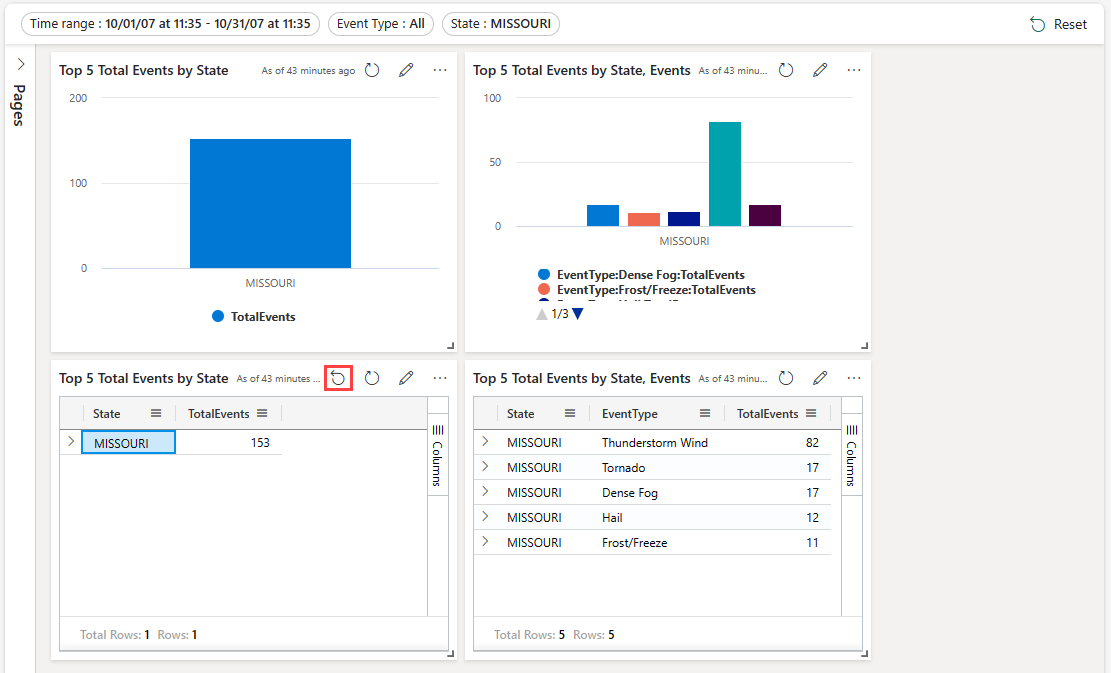
Porautumisen käyttäminen koontinäytön parametreina
Porautumisen avulla voit valita arvon visualisoinnissa ja käyttää sitä visualisointien suodattamiseen kohdesivulla samassa koontinäytössä. Kun kohdesivu avautuu, arvo on esivalittu asianmukaisissa suodattimissa. Sivulla olevat visualisoinnit, kuten viiva- tai pistekaaviot, suodatetaan näyttämään vain liittyvät tiedot. Tästä ominaisuudesta on hyötyä luotaessa koontinäyttöjä, joissa on porautumisia yhteenvetosivulta tietosivulle. Katso lisätietoja sivujen luomisesta kohdasta Lisää sivu.
Porautumisen määrittäminen
Jos haluat luoda porautumisen, sinun on otettava asetus käyttöön visualisoinnissa ja määritettävä sitten yksi tai useampi porautumisparametri, jota käytetään tietojen suodattamiseen.
Siirry ensisijaiselle sivulle muokkaustilaan .
Muokkaa visualisointia, johon haluat lisätä porautumisen. Varmista, että Visualisointi-välilehti on valittuna.
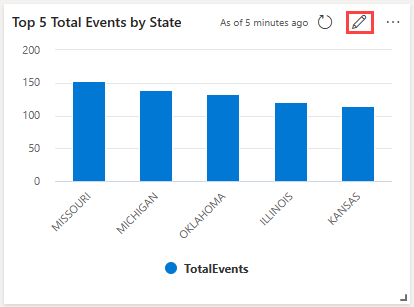
Valitse oikeanpuoleisessa ruudussa Vuorovaikutukset ja ota sitten porautuminen käyttöön.
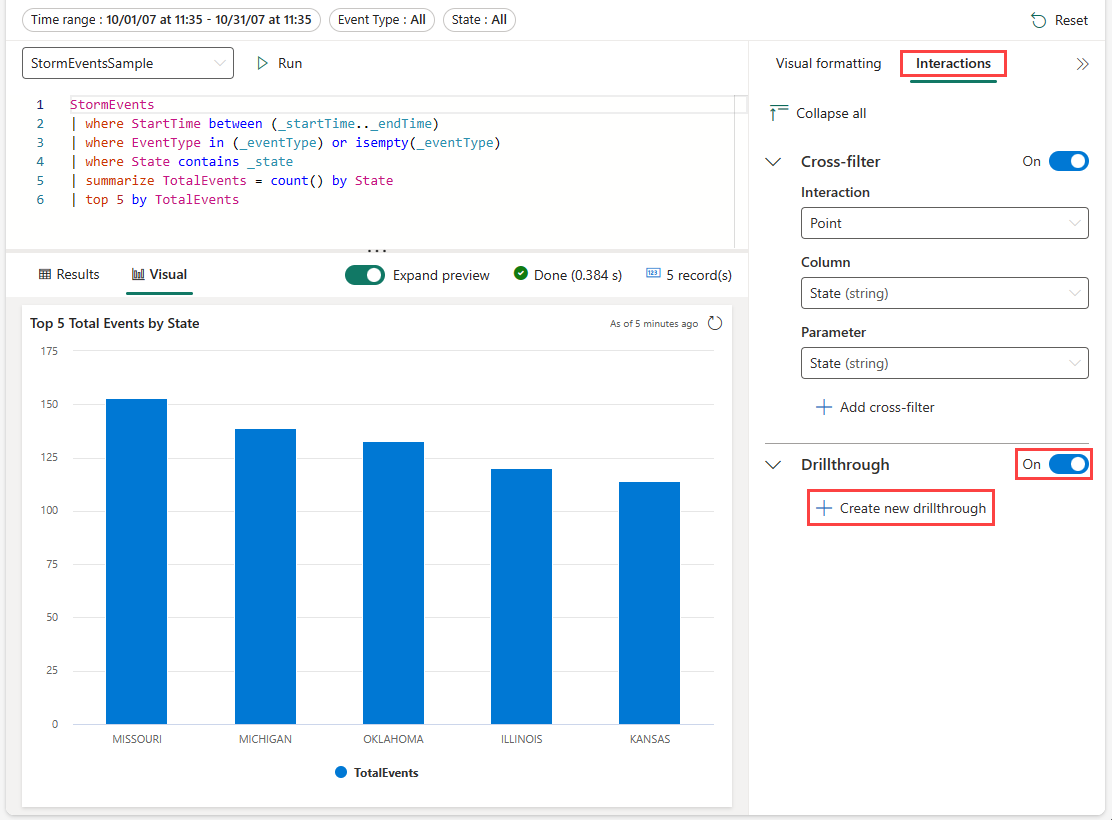
Valitse Porautuminen-kohdassa Luo uusi ja määritä seuraavat tiedot. Voit halutessasi lisätä useita parametreja kohdesivulle valitsemalla Lisää toinen pari . Toista tämä vaihe, jos haluat lisätä porautumisen nykyisen koontinäytön muille sivuille käyttäen eri parametreja.
Field Kuvaus Kohdesivu Yksi tai useampi kohdesivu, jolla poraudutaan määritettyjen parametrien käyttämiseen. Column Kyselyn tuloksen sarake, jota käytetään kohdesivun parametrin arvona. Parametri Parametri, jolla suodatetaan kohdesivun visualisointeja sarakearvon avulla. Muistiinpanot Valinnainen lyhyt kuvaus. Tärkeä
Sarake- ja parametriparien on oltava samaa tietotyyppiä.
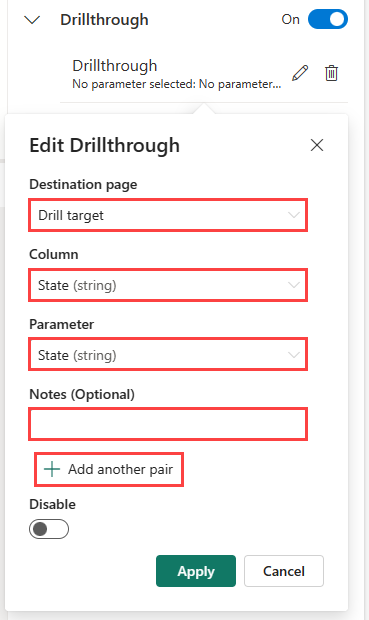
Tietojen käsittely porautumisen avulla
Kun porautuminen on määritetty, voit käsitellä tietojasi niillä. Voit tehdä tämän visualisoinneissa tai taulukoissa, joissa olet määrittänyt porautumisen, napsauttamalla arvopistettä hiiren kakkospainikkeella ja valitsemalla sitten Porautuminen kohdesivulle>. Arvopisteen arvoja käytetään parametreina kohdesivun visualisointien suodattamiseen.
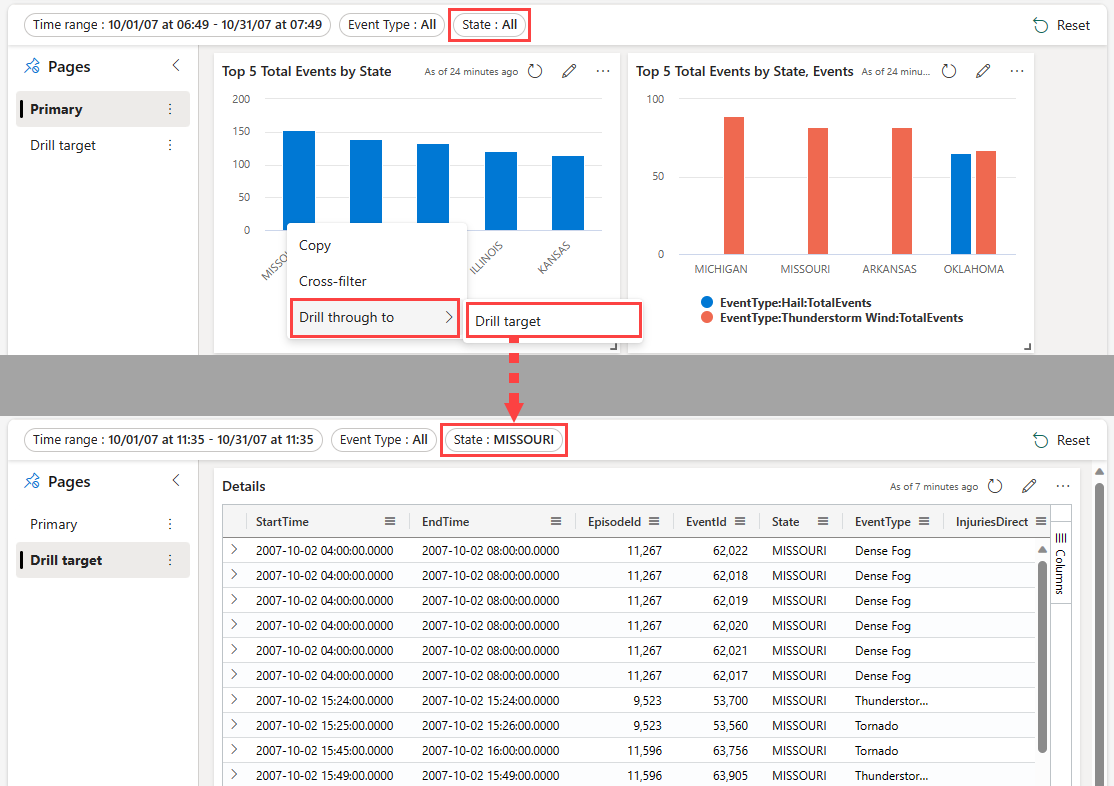
Suodatinhaun käyttäminen yhden ja usean valinnan suodattimissa
Kirjoita haluamasi arvo yhden ja usean valinnan suodattimiin. Suodatin päivittyy näyttämään vain arvot, jotka vastaavat hakutermiä.